小编教你们怎样刷bios最简单
- 分类:win10 发布时间: 2016年12月11日 11:00:02
怎样刷bios是最简单的,最近很多人都在使用u盘安装电脑系统,那么就需要进入bios设置u盘启动了,所以就来问小编我,如何bios。既然你们遇到了怎样刷bios问题,那么就让小编给你们如何刷bios方法。
步骤/方法
手动刷BIOS 把下载的BIOS文件,全部压解到C盘里,新建文件夹名“BIOS”。 PS:放在其他盘里也可以,但是最好是FAT32格式的盘里,NTFS格式需要DOS支持会有点麻烦。u盘安装系统
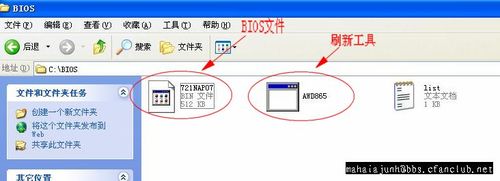
怎样刷bios图1
此版本的BIOS新增修改内容如下
****************************************************************
NAME:721NAP07.BIN SHOW:Colorful nforce 680i lT SLI 1006 CHANGE: 1.UPDATE WOLFDALE Microcode 2.支持45NM CPU
****************************************************************
XP系统进DOS,安装个矮人DOS工具箱,或者MAXDOS工具箱,矮人DOS没装进去,后来改用MAXDOS。 重启 进入DOS系统: 在出现系统选择界面的时候,按键盘下方向键选中MAXDOS 第一项回车 最后一项回车 现在进入DOS了,进入C盘,DIR红圈中看到了吧,BIOS文件夹 cd :\bios 运行刷新工具awd865.exe 进入awdflash 输入新的BIOS文件名,也就是刚才放在C盘BIOS里的文件。注意加后缀 保存原BIOS的文件名输入一个,然后YES 确认写入YES回车。 正在写入,不能停机啊!!! 完成后F1重启OK ,进系统 PS:此时还是挺担心的,一不小心偶花了1K买来的九段玩家就废了C盘BIOS文件夹下面多了一个文件,就是我们刚才备份的BIOS文件
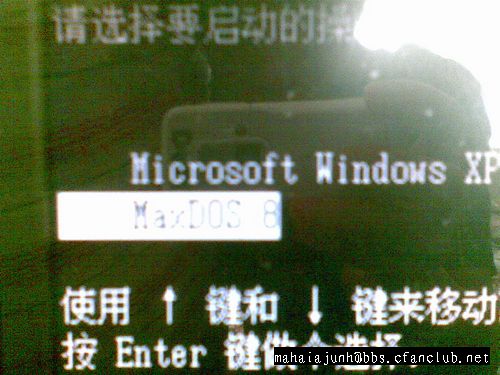
怎样刷bios图2

怎样刷bios图3

怎样刷bios图4
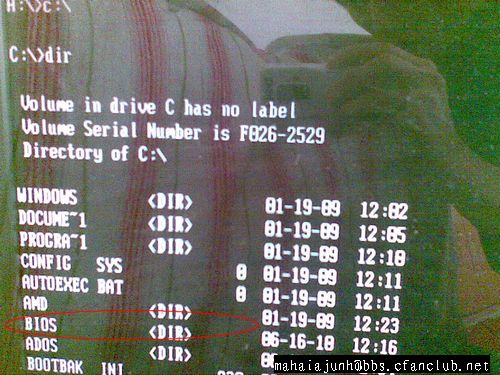
怎样刷bios图5

怎样刷bios图6

怎样刷bios图7
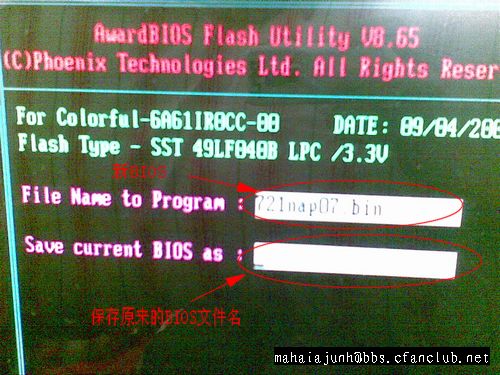
怎样刷bios图8
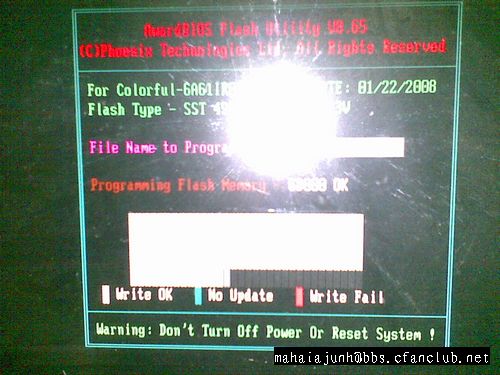
怎样刷bios图9

怎样刷bios图10
自动刷BIOS 刷BIOS更简单。对AWDFLASH的参数不熟悉的不要随意用! 现在刷了一个最新的 增强对Intel 45nm 处理器的对支持 在DOS里执行批处理(AWARD.BAT),全过程几秒钟。完成后自动重启。 进系统后软件查看BIOS 刷BIOS有风险,出现意外与本人无关... 此文只针对AWARD BIOS 刷新,AMI的BIOS也有专门的刷新工具,过程大致相同 恭喜各位成功,呵呵

怎样刷bios图11
以上就是小编给你们提供的怎样刷bios的方法了,如何刷bios的问题你们都已经解决了,所以以后你们的朋友问到你们如何刷bios的时候,就可以教他们进行刷bios了。
猜您喜欢
- 雨林木风专业版win10优化系统下载..2022/02/05
- win10开始菜单没反应不用重启电脑的解..2021/07/16
- 电脑教程:win10系统如何使用注册表隐..2017/11/08
- windows10电脑的物理地址怎么找详细步..2021/04/01
- 手把手教你怎么给win10c盘分区..2018/11/30
- 如何体验win10x系统2021/01/30
相关推荐
- 教大家win10怎么连接别的电脑共享打印.. 2021-05-12
- win10电脑配置怎么看 2022-05-04
- 小编教你win10兼容性决解方法.. 2017-08-15
- windows10自动更新在哪里关闭.. 2022-05-18
- win定时关机,详细教您win10怎么设置定.. 2018-02-11
- win10激活和不激活的区别 2022-05-19




 粤公网安备 44130202001059号
粤公网安备 44130202001059号